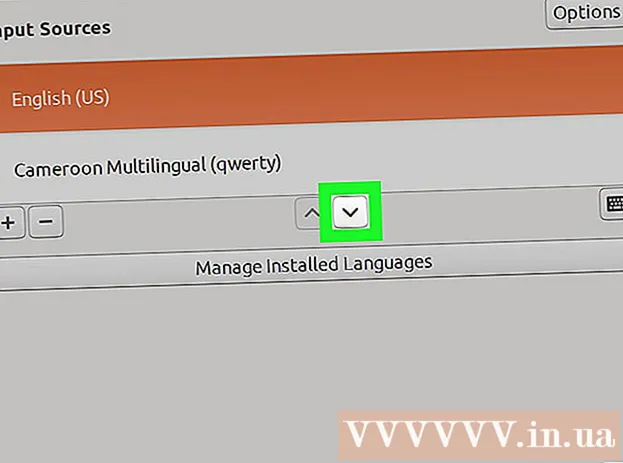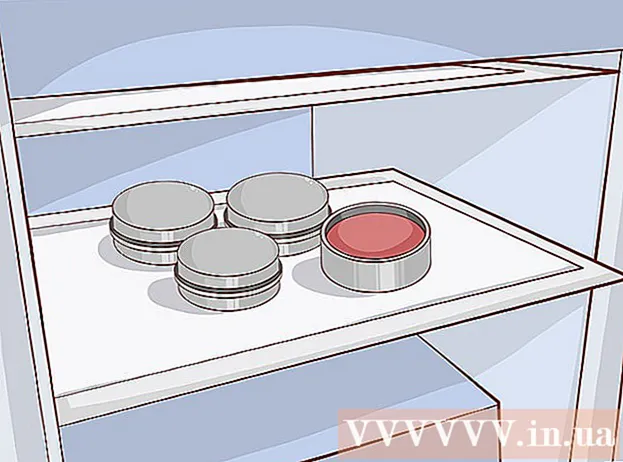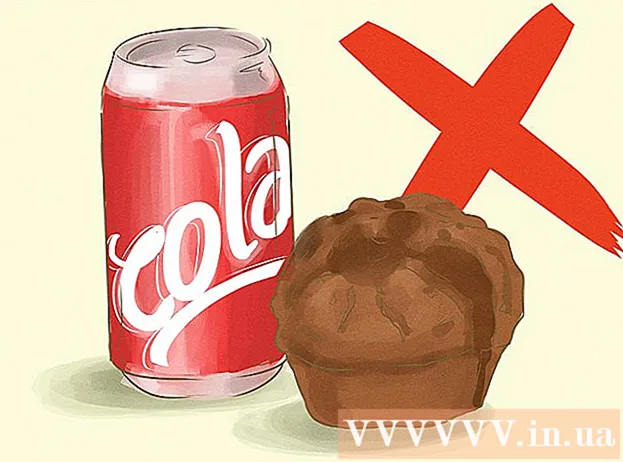작가:
John Pratt
창조 날짜:
15 2 월 2021
업데이트 날짜:
1 칠월 2024

콘텐츠
이 위키 하우에서는 Kindle에서 MOBI 형식 전자 책을 읽거나 iPhone 또는 iPad에서 MOBI 리더를 읽는 방법을 알려줍니다.
단계로
방법 1/2 : Kindle 앱을 사용하는 경우
 MOBI 파일을 자신에게 이메일로 보냅니다. Kindle 앱은 앱을 통해 구입 한 MOBI 책만 표시합니다. 파일을 이메일 첨부 파일로 다운로드하여 열 수 있습니다.
MOBI 파일을 자신에게 이메일로 보냅니다. Kindle 앱은 앱을 통해 구입 한 MOBI 책만 표시합니다. 파일을 이메일 첨부 파일로 다운로드하여 열 수 있습니다. 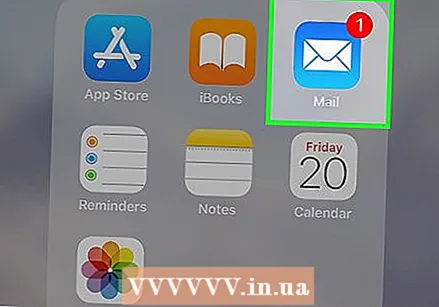 iPhone 또는 iPad에서 메일 앱을 엽니 다. 일반적으로 화면 하단에있는 파란색과 흰색 봉투 아이콘입니다.
iPhone 또는 iPad에서 메일 앱을 엽니 다. 일반적으로 화면 하단에있는 파란색과 흰색 봉투 아이콘입니다. - 다른 이메일 앱을 사용하는 경우 엽니 다.
 MOBI 파일이 포함 된 메시지를 탭합니다. 메시지의 내용이 표시됩니다.
MOBI 파일이 포함 된 메시지를 탭합니다. 메시지의 내용이 표시됩니다. 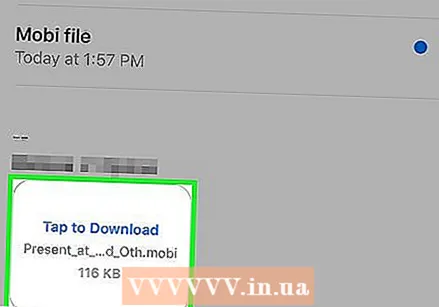 탭 다운로드하려면 탭하세요.. 이것은 메시지 하단에 명시되어 있습니다. Kindle 아이콘이 "탭하여 다운로드"텍스트를 대체합니다.
탭 다운로드하려면 탭하세요.. 이것은 메시지 하단에 명시되어 있습니다. Kindle 아이콘이 "탭하여 다운로드"텍스트를 대체합니다.  Kindle 아이콘을 탭합니다. "탭하여 다운로드"버튼이 있던 영역에 있습니다. 메뉴가 나타납니다.
Kindle 아이콘을 탭합니다. "탭하여 다운로드"버튼이 있던 영역에 있습니다. 메뉴가 나타납니다. 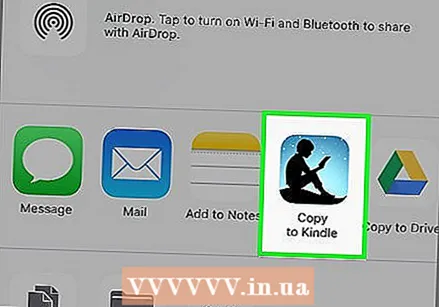 탭 Kindle에 복사. 이 옵션을 찾으려면 메뉴 상단의 아이콘을 스 와이프해야 할 수 있습니다. Kindle 앱에서 MOBI 파일이 열립니다.
탭 Kindle에 복사. 이 옵션을 찾으려면 메뉴 상단의 아이콘을 스 와이프해야 할 수 있습니다. Kindle 앱에서 MOBI 파일이 열립니다.
방법 2/2 : MOBI 리더를 사용하는 경우
 App Store 열기
App Store 열기  탭 검색. 화면 우측 하단에있다.
탭 검색. 화면 우측 하단에있다.  유형 mobi 리더 검색 창에서. 결과 목록이 나타납니다.
유형 mobi 리더 검색 창에서. 결과 목록이 나타납니다.  탭 다운로드 “MOBI Reader.펼친 책 위에“MOBI”라고 쓰여진 파란색 아이콘이있는 앱입니다.
탭 다운로드 “MOBI Reader.펼친 책 위에“MOBI”라고 쓰여진 파란색 아이콘이있는 앱입니다.  탭 설치. 이제 MOBI 리더가 iPhone 또는 iPad에 다운로드됩니다.
탭 설치. 이제 MOBI 리더가 iPhone 또는 iPad에 다운로드됩니다.  MOBI 리더를 엽니 다. 아직 App Store에있는 경우 열기 위해. 그렇지 않으면 "MOBI"라는 단어가있는 파란색 아이콘과 홈 화면에 펼쳐진 책을 탭합니다.
MOBI 리더를 엽니 다. 아직 App Store에있는 경우 열기 위해. 그렇지 않으면 "MOBI"라는 단어가있는 파란색 아이콘과 홈 화면에 펼쳐진 책을 탭합니다. 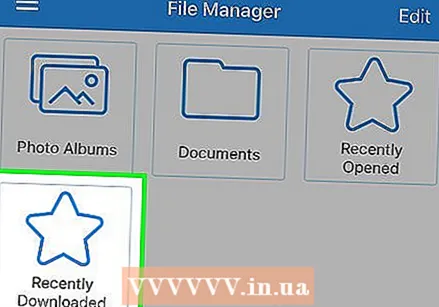 MOBI 파일이 포함 된 폴더로 이동합니다. 웹 브라우저에서 다운로드했다면 아마도 폴더에있을 것입니다. 최근 다운로드.
MOBI 파일이 포함 된 폴더로 이동합니다. 웹 브라우저에서 다운로드했다면 아마도 폴더에있을 것입니다. 최근 다운로드. - MOBI 파일이 Google Drive 또는 Dropbox와 같은 클라우드 서비스에 저장되어있는 경우 해당 서비스를 MOBI 리더에 추가 할 수 있습니다. 탭 편집하다 화면 오른쪽 상단에서 클라우드 서비스를 선택하고 화면의 지침에 따라 파일을 엽니 다.
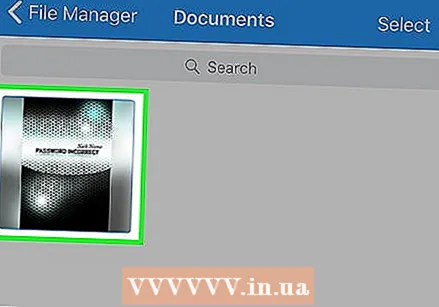 MOBI 파일을 탭합니다. 그러면 MOBI 리더 앱에서 읽을 수있는 파일이 열립니다.
MOBI 파일을 탭합니다. 그러면 MOBI 리더 앱에서 읽을 수있는 파일이 열립니다. - MOBI 파일이 클라우드에있는 경우 다운로드하는 데 몇 분 정도 걸릴 수 있습니다.